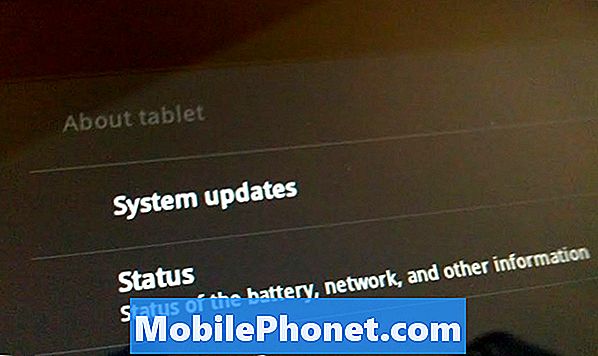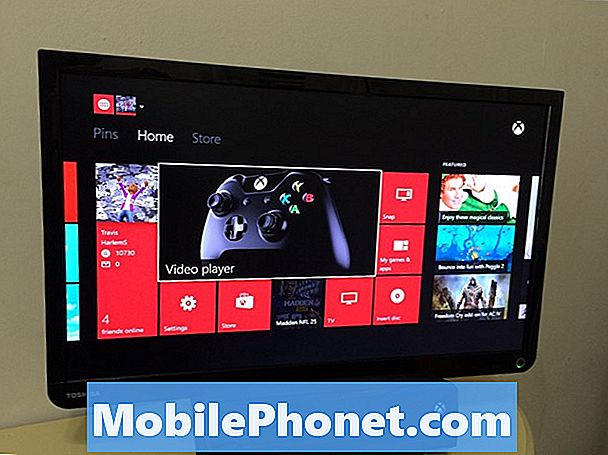Le plus souvent, lorsqu'un smartphone puissant comme le Samsung Galaxy S8 + reste bloqué sur l'écran de démarrage, c'est le signe de graves problèmes liés au micrologiciel. Cependant, nous avons vu des cas dans lesquels des applications tierces ont contribué au problème ou même l'ont causé et le fait de rester bloqué sur le logo ou pendant le démarrage ne vous donne pas d'informations sur la véritable nature du problème. Nous devons creuser un peu plus pour être en mesure de saisir certaines des choses qui auraient également pu conduire au développement du problème.

Étape 1: effectuez la procédure de réinitialisation logicielle pour voir si le problème est causé par un petit problème
Je crois comprendre que vous avez peut-être déjà essayé de redémarrer votre téléphone une centaine de fois, mais vous n’avez pas obtenu le résultat recherché. Cependant, il est possible que le blocage sur l'écran de démarrage soit causé par des problèmes dans le micrologiciel ou le matériel. Bien que le redémarrage soit la meilleure solution à un problème, vous l'avez déjà essayé plusieurs fois en vain. Donc, cette fois, je veux que vous fassiez la procédure de réinitialisation logicielle afin que le téléphone effectue une déconnexion simulée de la batterie, ce qui est également efficace pour corriger les problèmes.
Appuyez simultanément sur le bouton de réduction du volume et sur la touche Marche / Arrêt pendant 7 secondes. En supposant qu'il reste suffisamment de batterie et que le problème est causé par un petit problème, votre téléphone devrait redémarrer normalement. Si cela n'a pas fonctionné la première fois, recommencez juste pour être sûr et si ce n'est toujours pas le cas, passez à l'étape suivante.
Étape 2: essayez de démarrer en mode sans échec pour savoir si des applications tierces l'ont causé
Le démarrage de votre appareil en mode sans échec désactivera temporairement toutes les applications tierces et si l'une d'entre elles bloque le Galaxy S8 + sur l'écran de démarrage, il doit pouvoir démarrer avec succès dans ce mode.
- Éteignez l'appareil.
- Appuyez et maintenez le Puissance au-delà de l'écran du nom du modèle.
- Lorsque «SAMSUNG» apparaît à l'écran, relâchez le Puissance clé.
- Immédiatement après avoir relâché la touche Marche / Arrêt, maintenez la touche Baisser le volume clé.
- Continuez à maintenir la touche de réduction du volume enfoncée jusqu'à ce que l'appareil ait fini de redémarrer.
- Le mode sans échec s'affiche dans le coin inférieur gauche de l'écran.
- Relâchez le Baisser le volume clé quand tu vois Mode sans échec.
- Désinstallez les applications qui posent problème.
Si le démarrage réussit, il est confirmé qu'une ou certaines applications tierces sont à l'origine du problème. Vous devez trouver ces applications, puis vider leur cache et leurs données une par une.Si cela ne fonctionne pas, désinstallez-les et essayez de redémarrer en mode normal chaque fois que vous désinstallez une application.
Comment vider le cache et les données sur Galaxy S8 +
- Depuis l'écran d'accueil, faites glisser votre doigt vers le haut sur un emplacement vide pour ouvrir le applications plateau.
- Robinet Réglages > applications.
- Appuyez sur l'application souhaitée dans la liste par défaut ou appuyez sur 3 points icône> Afficher les applications système pour afficher les applications préinstallées.
- Robinet Espace de rangement.
- Robinet Vider le cache.
- Robinet Effacer les données puis appuyez sur D'accord.
Comment désinstaller une application du Galaxy S8 +
- Depuis l'écran d'accueil, faites glisser votre doigt vers le haut sur un emplacement vide pour ouvrir le applications plateau.
- Robinet Réglages > applications.
- Appuyez sur l'application souhaitée dans la liste par défaut ou appuyez sur 3 points icône> Afficher les applications système pour afficher les applications préinstallées.
- Appuyez sur l'application souhaitée.
- Robinet Désinstaller.
- Robinet Désinstaller à nouveau pour confirmer.
Étape 3: Essayez de démarrer le téléphone en mode de récupération
Si le téléphone n'a pas pu démarrer en mode sans échec ou si la désinstallation des applications n'a pas résolu le problème, c'est la prochaine chose à faire. Le démarrage en récupération du système Android ou en mode de récupération ne chargera pas l'interface Android, mais tous les composants matériels seront mis sous tension. En cas de succès, vous pouvez faire quelques choses pendant que vous y êtes; vous pouvez essayer d'effacer la partition de cache et effectuer la réinitialisation principale. Voici donc les étapes à suivre pour démarrer le S8 Plus en mode de récupération et suivre les procédures que j'ai mentionnées il y a quelque temps ...
Comment démarrer en mode de récupération et effacer la partition de cache
- Éteignez l'appareil.
- Appuyez et maintenez le Monter le son clé et le Bixby , puis maintenez la touche Puissance clé.
- Lorsque le logo Android vert s'affiche, relâchez toutes les touches («Installation de la mise à jour du système» s'affiche pendant environ 30 à 60 secondes avant d'afficher les options du menu de récupération du système Android).
- appuie sur le Baisser le volume touche plusieurs fois pour mettre en surbrillance «effacer la partition de cache»
- presse Puissance bouton pour sélectionner.
- appuie sur le Baisser le volume pour mettre en surbrillance «oui» et appuyez sur Puissance touche pour sélectionner.
- Lorsque l'effacement de la partition de cache est terminé, «Redémarrer le système maintenant» est mis en surbrillance.
- appuie sur le Touche d'alimentation pour redémarrer l'appareil.
Comment démarrer en mode de récupération et effectuer une réinitialisation principale
- Éteignez l'appareil.
- Appuyez et maintenez le Monter le son clé et le Bixby , puis maintenez la touche Puissance clé.
- Lorsque le logo Android vert s'affiche, relâchez toutes les touches («Installation de la mise à jour du système» s'affiche pendant environ 30 à 60 secondes avant d'afficher les options du menu de récupération du système Android).
- appuie sur le Baisser le volume plusieurs fois pour mettre en surbrillance «effacer les données / réinitialisation d'usine.
- presse Puissance bouton pour sélectionner.
- appuie sur le Baisser le volume jusqu'à ce que «Oui - supprimer toutes les données utilisateur» soit mis en surbrillance.
- presse Puissance pour sélectionner et démarrer la réinitialisation générale.
- Lorsque la réinitialisation générale est terminée, «Redémarrer le système maintenant» est mis en surbrillance.
- appuie sur le Touche d'alimentation pour redémarrer l'appareil.
Veuillez noter que la réinitialisation supprimera tous vos fichiers et données personnels et que vous ne pourrez plus accéder à votre téléphone si vous ne connaissez pas votre identifiant Google et votre mot de passe. Donc, si vous n'êtes pas vraiment sûr de cela, laissez simplement le technicien gérer le problème pour vous.
Connecte-toi avec nous
Nous sommes toujours ouverts à vos problèmes, questions et suggestions, alors n'hésitez pas à nous contacter en remplissant ce formulaire. C'est un service gratuit que nous offrons et nous ne vous facturerons pas un centime pour cela. Mais sachez que nous recevons des centaines d’e-mails chaque jour et qu’il nous est impossible de répondre à chacun d’entre eux. Mais soyez assurés que nous lisons chaque message que nous recevons. Pour ceux que nous avons aidés, veuillez passer le mot en partageant nos messages avec vos amis ou en aimant simplement notre page Facebook et Google+ ou en nous suivant sur Twitter.